Prosoft 數據救援評論:它有效嗎? (試驗結果)
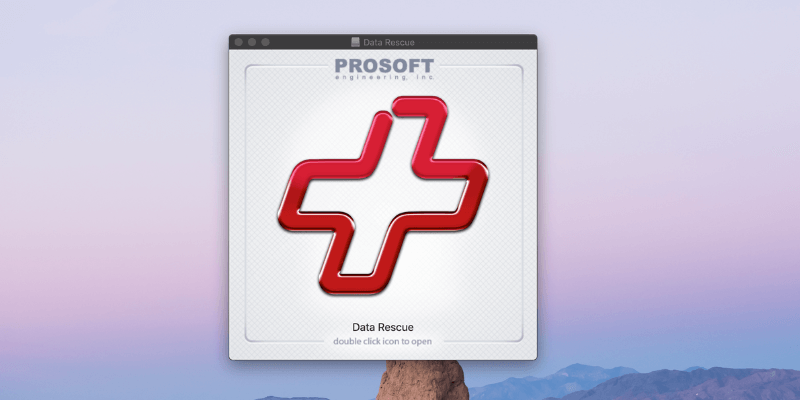
Prosoft Data Rescue
總結
如果您由於驅動器故障或人為錯誤而丟失了一些重要文件,那麼您最不想要的就是關於備份重要性的講座。 您需要幫助來恢復您的文件。 這就是承諾 數據搶救,並且在我的測試中,即使在驅動器格式化之後,它也能夠恢復文件。
Data Rescue 不是那種你花錢購買並放在抽屜里以防萬一的應用程序。 當你需要它時,你需要它。 如果您丟失了尚未備份的文件,該程序的試用版會告訴您是否可以恢復它們。 如果是這樣,那麼是否值得購買取決於您。 很多時候會這樣。
我喜歡什麼:它使用多種技術來查找和恢復盡可能多的文件。 FileIQ 功能可以教程序識別其他文件類型。 有兩種模式可用:一種易於使用,另一種更高級。 克隆功能可以在故障驅動器死亡之前複製它。
我不喜歡什麼:掃描丟失的文件可能非常耗時。 由於默認設置,我的一些文件沒有找到。 它有點貴。
數據救援有什麼用?
它可以恢復驅動器上被意外刪除或格式化的文件。 它可以幫助從損壞的驅動器中恢復文件。 它可以將垂死的驅動器克隆到工作驅動器上。 Data Rescue 拯救您的數據。
數據救援是免費的嗎?
不,它不是免費的,儘管有一個演示版本可讓您在為應用程序付費之前查看哪些文件可以恢復。 演示版實際上無法恢復文件,但它會準確顯示完整版可以找到哪些丟失的文件。 這為您提供電子郵件和實時聊天支持,並且可以恢復五個驅動器的限制。
數據救援安全嗎?
是的,它可以安全使用。 我在 MacBook Air 上運行並安裝了 Data Rescue。 使用 Bitdefender 進行的掃描未發現病毒或惡意代碼。
在磁盤上工作時中斷 Data Rescue 可能會導致損壞。 如果筆記本電腦的電池在掃描期間沒電,則可能會發生這種情況。 當 Data Rescue 檢測到您正在使用電池電源運行時,它會顯示一條消息,警告您這一點。
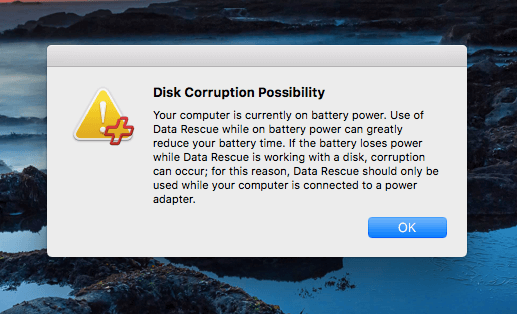
如何使用數據救援?
您可以像任何其他應用程序一樣從計算機上運行 Data Rescue。 您還可以從可啟動的 USB 驅動器運行它,或者使用應用程序的創建恢復驅動器選項自己創建它。
注意:此功能僅適用於專業授權版本; 如果您為個人許可證購買軟件,您將看不到它。 當您的主驅動器出現故障並且無法再啟動時,這尤其有用。
只需安裝程序並輸入您的序列號。 掃描計算機的內部驅動器時,您需要一些外部存儲。 嘗試挽救數據時,最好不要寫入要從中恢復的驅動器,否則您可能會無意中覆蓋要恢復的數據。 因此,當您需要從 Mac 硬盤恢復文件時,Data Rescue 會讓您為其工作文件選擇另一個驅動器。
使用快速掃描或深度掃描掃描驅動器,然後預覽和恢復您需要的文件。
Data Rescue Windows 與 Data Rescue Mac
Data Rescue 適用於 PC 和 Mac。 除了支持不同的操作系統之外,Mac 和 Windows 版本還有一些其他差異,例如,Mac 版本具有 FileIQ 功能,該功能允許應用程序學習當前不支持的新 Mac 文件類型。
為什麼相信我的這篇評論?
我的名字是阿德里安嘗試。 我從 1988 年開始使用電腦,從 2009 年開始全職使用 Mac。幾十年來,我提供專業的技術支持,並維護著裝滿 PC 的培訓室。 有時我會收到無法打開重要文件、格式化錯誤驅動器、或計算機剛剛死機並丟失所有文件的人的來信。 他們急於讓他們回來。
Data Rescue 正是提供了這種幫助。 在過去一周左右的時間裡,我一直在測試該程序新發布的第 5 版的許可預發布副本。 我使用了多種驅動器,包括 MacBook Air 的內部 SSD、外部旋轉硬盤和 USB 閃存驅動器。 用戶有權了解產品的功能和功能,因此我運行了每一次掃描並徹底測試了每一項功能。
在這個 Data Rescue 評論中,我將分享我喜歡和不喜歡這個數據恢復軟件的地方。 上面快速摘要框中的內容是我的發現和結論的簡短版本。 請繼續閱讀以了解詳細信息!
數據救援審查:測試結果
Data Rescue 就是要恢復丟失的文件。 在以下三個部分中,我將探討該應用程序提供的內容並分享我的個人觀點。 我測試了 Mac 版本的標準模式,屏幕截圖將反映這一點。 PC 版本類似,專業模式提供更多技術選項。
1.快速掃描
當您的操作系統無法啟動或外部驅動器無法掛載時恢復文件
如果您打開計算機但無法啟動,或者您插入外部驅動器但無法識別,那麼快速掃描通常會有所幫助。 由於這是恢復文件的最快方式,它通常是您的第一個呼叫點。
掃描利用現有的目錄信息,通常只需要幾分鐘,儘管我的一些掃描需要更長的時間。 因為它正在訪問目錄信息,所以掃描將能夠恢復文件名以及它們存儲在哪些文件夾中。當快速掃描無法找到丟失的文件時,運行深度掃描。
我手頭沒有任何有故障的驅動器——多年前我的妻子說服我將它們全部扔掉。 所以我在我的 MacBook Air 的 128 GB 內置 SSD 上運行了掃描。
在歡迎屏幕中,單擊開始 恢復文件,選擇要掃描的捲,然後 快速掃描.
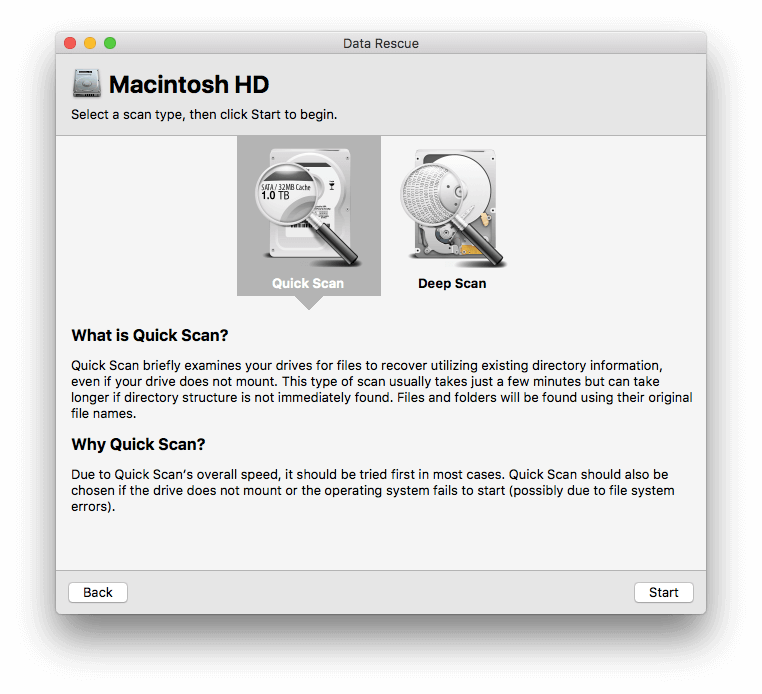
Data Rescue 不會使用它正在掃描的驅動器來查找其工作文件,否則您嘗試搶救的文件可能會被覆蓋並永遠丟失。 因此,在掃描計算機的主驅動器時,系統會要求您使用不同的驅動器作為臨時存儲位置。
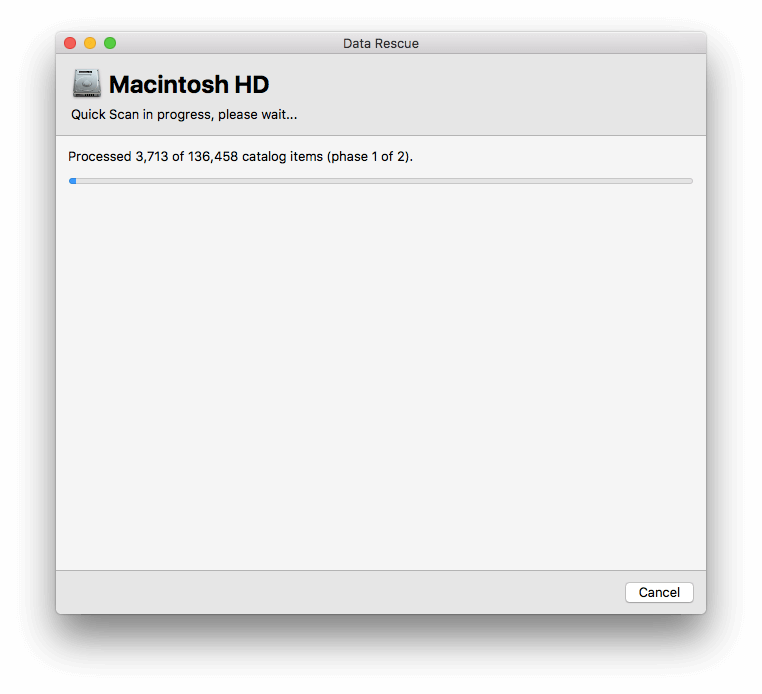
我的掃描時間比預期的要長一點:在我的 MacBook Air 的 128 GB SSD 驅動器上大約需要半小時,在外部 10 GB 旋轉驅動器上需要 750 分鐘。 在掃描我的 SSD 時,我使用 USB 記憶棒來存儲 Data Rescue 的工作文件,這可能會減慢速度。
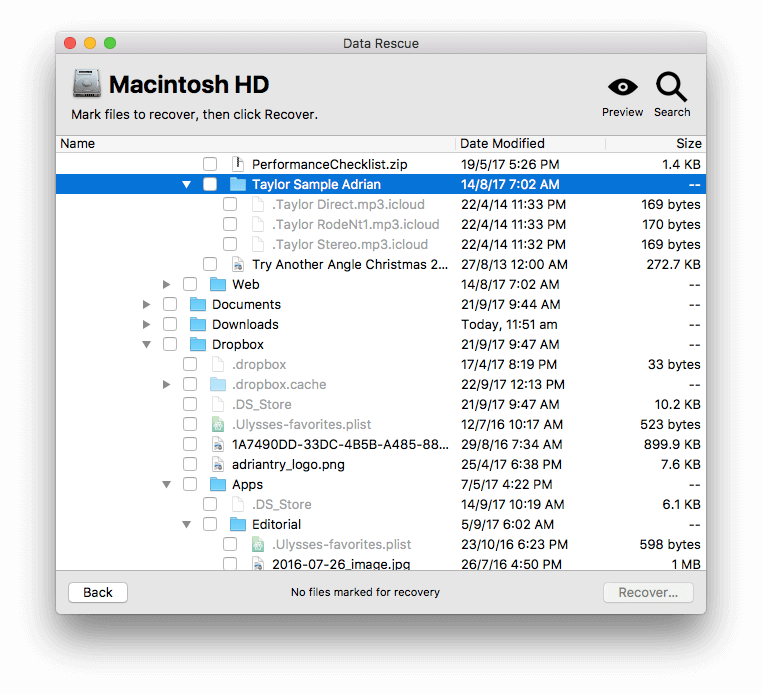
找到您需要恢復的文件,選中復選框,然後單擊恢復… 系統將詢問您要將文件存儲在哪裡。
我個人的看法:快速掃描將很快恢復許多丟失的文件,同時保留原始文件名和文件夾組織。 如果未找到您嘗試恢復的文件,請嘗試深度掃描。
2.深度掃描
在格式化驅動器、未識別卷或快速掃描無濟於事時恢復文件
如果快速掃描找不到您需要恢復的信息,或者如果您格式化了錯誤的驅動器或永久刪除了錯誤的文件(因此,如果您在 Mac 上使用 Data Rescue PC,則它不再位於 Mac 垃圾箱或回收站中) Windows 計算機),或者如果您的操作系統在驅動器上找不到任何分區或卷,請運行深度掃描。 它使用其他技術來查找快速掃描無法找到的文件,因此需要更長的時間。
Prosoft 估計,深度掃描每 GB 至少需要 128 分鐘。 在我的測試中,在我的 4 GB SSD 上掃描大約需要三個小時,在 20 GB USB 驅動器上掃描大約需要 XNUMX 分鐘。
為了測試此功能,我將一些文件(JPG 和 GIF 圖像以及 PDF 文檔)複製到 4 GB USB 驅動器,然後對其進行格式化。
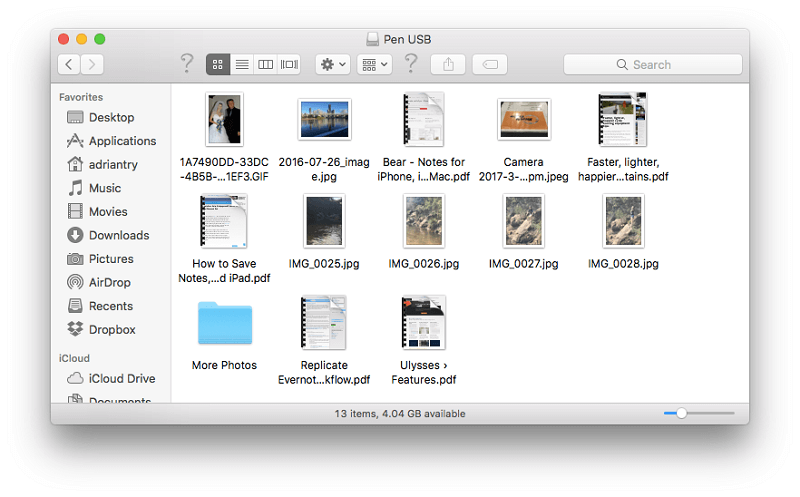
我在驅動器上運行了深度掃描。 掃描耗時 20 分鐘。 在歡迎屏幕中,單擊 開始恢復文件,選擇要掃描的捲,然後 深層掃描.
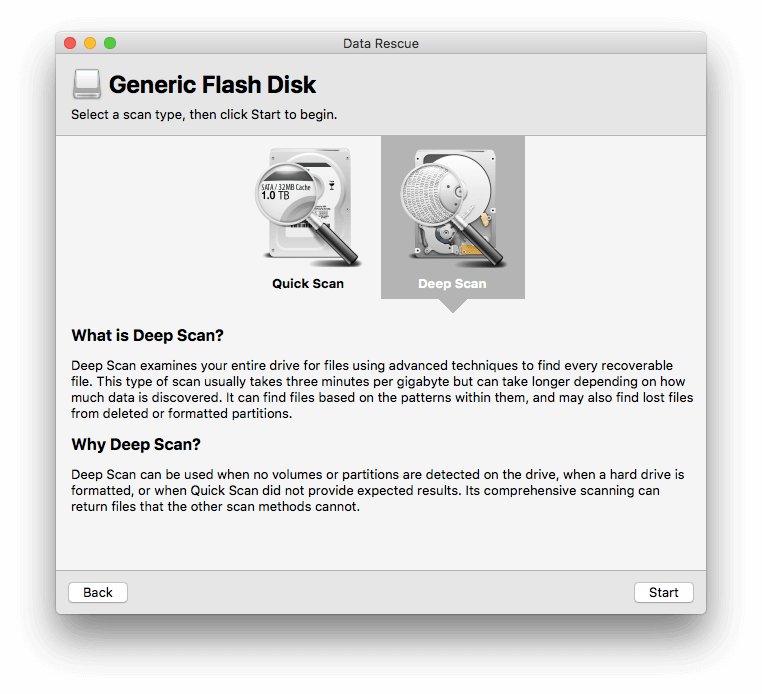
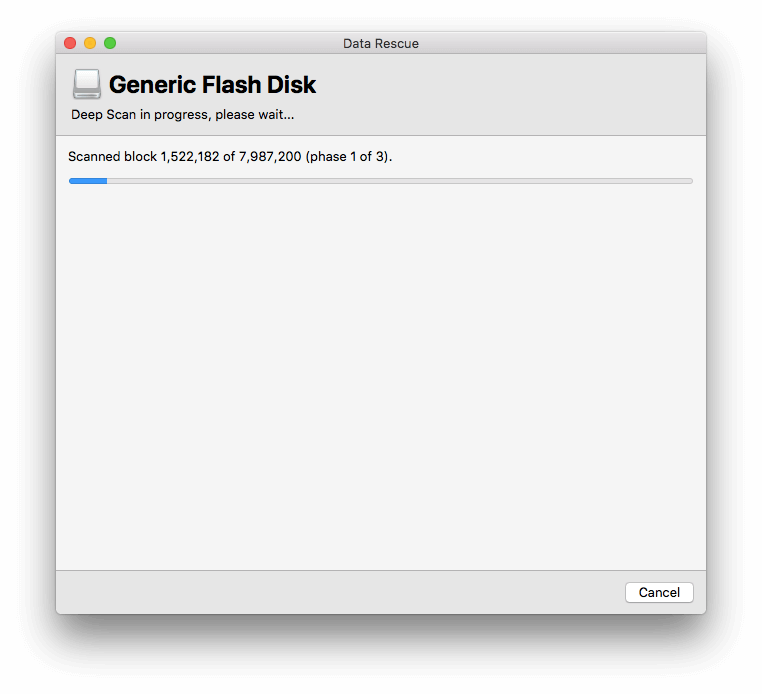
結果頁面有兩個部分: 找到的文件,其中列出了當前在驅動器上的文件(在我的情況下,只是格式化驅動器時創建的一些與系統相關的文件),以及 重建文件,這些文件不再位於驅動器上,但在掃描過程中發現並識別。
找到了所有圖像(JPG 和 GIF),但沒有找到 PDF 文件。
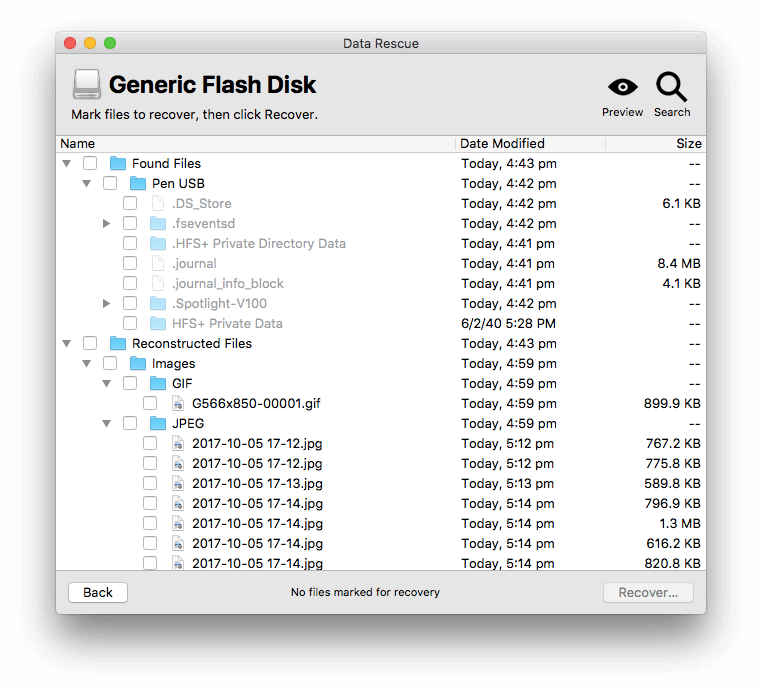
請注意,圖像不再具有其原始名稱。 他們已經迷路了。 深度掃描不查看目錄信息,因此它不知道您的文件被稱為什麼或它們是如何組織的。 它使用模式匹配技術來查找文件留下的數據殘餘。
我選擇了圖像並恢復了它們。
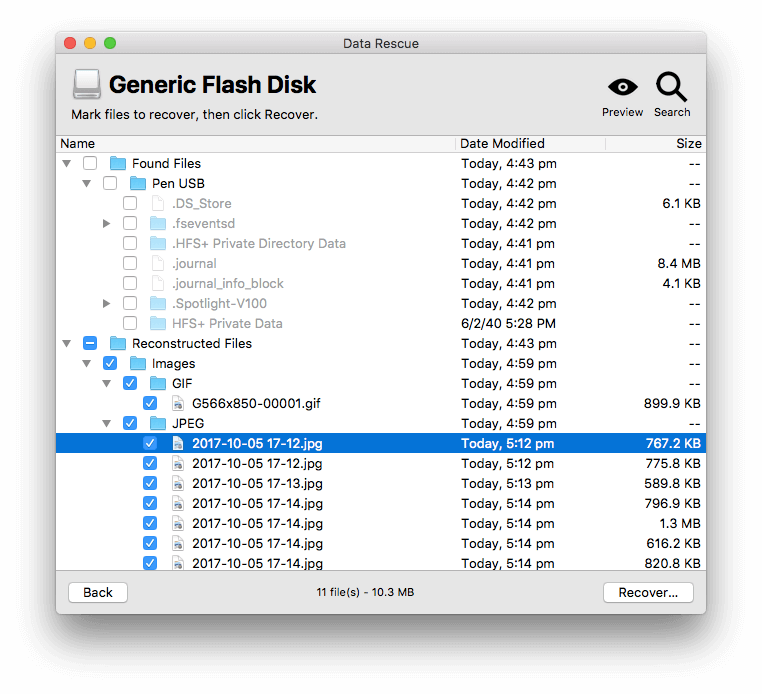
為什麼找不到 PDF 文件? 我去找資料。
深度掃描嘗試通過仍留在驅動器上的文件中的特定模式來識別某些類型的文件。 這些模式由 文件模塊 列在掃描引擎首選項中。
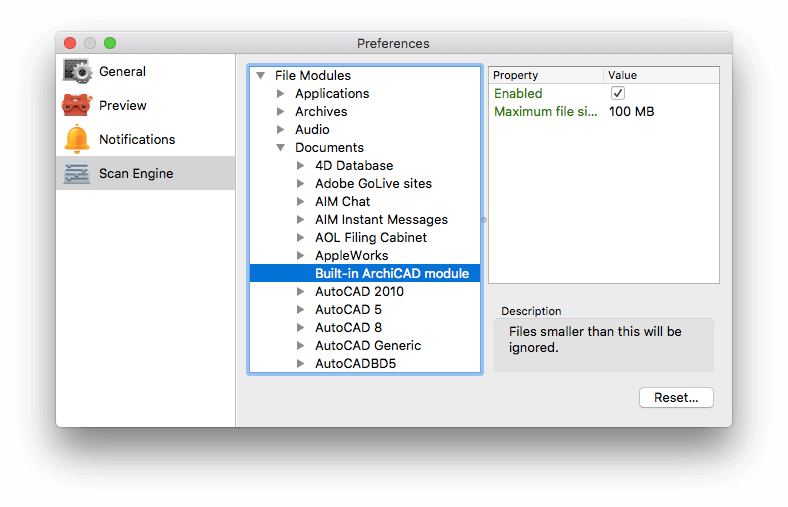
要查找某種文件類型(例如 Word、JPG 或 PDF),Data Rescue 需要一個模塊來幫助識別該文件類型。 儘管該應用程序的第 4 版支持 PDF 文件,但第 5 版的預發布版本中缺少該模塊。我已嘗試聯繫支持人員以確認將重新添加該模塊。
我也無法恢復文本文件。 在一次測試中,我創建了一個非常小的文本文件,將其刪除,然後對其進行掃描。 即使應用程序中存在文本文件模塊,Data Rescue 也無法找到它。 我發現在設置中有一個用於查找最小文件大小的參數。 默認值為 512 字節,而我的文本文件比這小得多。
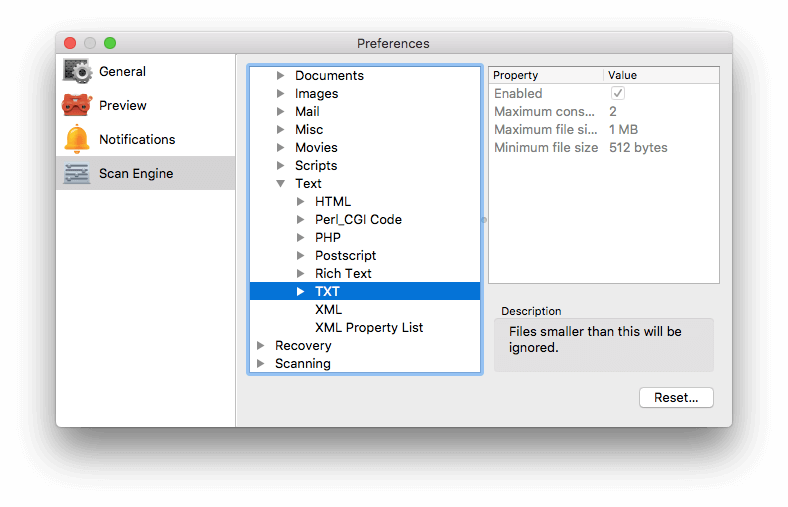
因此,如果您知道需要恢復的特定文件,則值得檢查首選項中的模塊是否可用,並且設置未設置為將忽略文件的值。
如果 Data Rescue 沒有您要恢復的文件類型的模塊,則 Mac 版本有一個名為 文件智商 這將學習新的文件類型。 它通過分析示例文件來做到這一點。 我沒有嘗試使用此功能,但是如果您丟失了應用程序通常無法識別的重要文件,則絕對值得一試。
我個人的看法:深度掃描非常徹底,可以識別多種文件類型,但是文件名和文件位置會丟失。
3. 在死機之前克隆有硬件問題的驅動器
掃描可能會非常密集,因此在恢復文件之前掃描即將死去的驅動器可能會使其擺脫痛苦。 在這種情況下,最好創建驅動器的精確副本並在其上運行掃描。 根據驅動器的損壞程度,可能無法進行 100% 的複制,但 Data Rescue 會復制盡可能多的數據。
克隆不僅複製文件中的數據,還復制包含丟失或刪除文件留下的數據的“可用”空間,因此對新驅動器的深度掃描仍然能夠恢復它們。 如果一切順利,您可以使用新驅動器代替舊驅動器繼續前進。
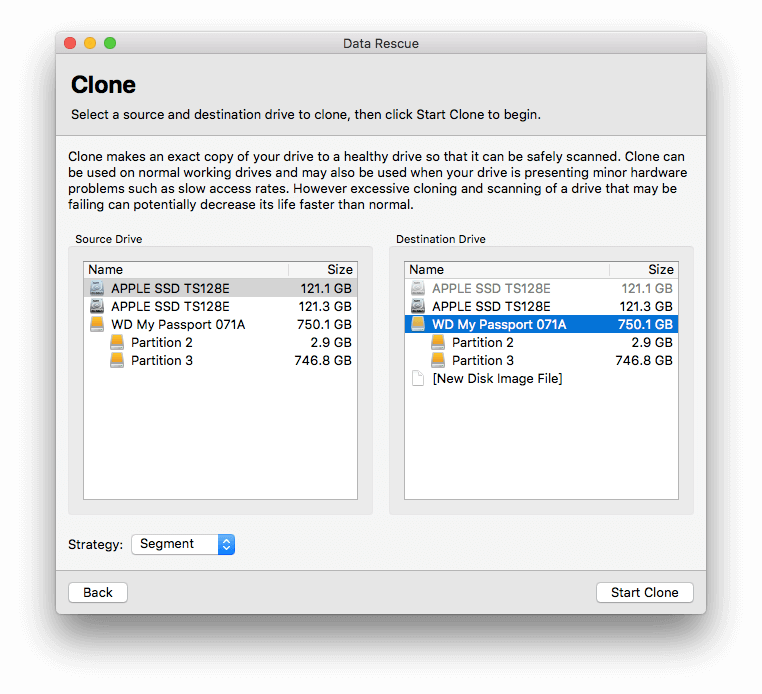
我個人的看法:克隆出現故障的驅動器將允許您在新驅動器上運行掃描,從而延長舊驅動器的使用壽命。
我的評分背後的原因
有效性:4.5/5
Data Rescue 使用多種技術來查找和恢復盡可能多的數據,即使您的文件已被刪除或驅動器已格式化。 它能夠識別各種各樣的文件類型,並且能夠學習更多。
價格:4 / 5
Data Rescue 的價格點與其許多競爭對手相似。 雖然它並不便宜,但如果它可以恢復您寶貴的文件,您可能會發現它物有所值,並且該軟件的試用版會在您花錢之前向您展示它可以恢復的內容。
易用性:4.5/5
該程序的標準模式提供了一個易於使用的點擊式界面和清晰的說明,但您可能需要調整首選項以確保您丟失的文件不會被忽略。 需要更多選項的人可以使用更高級的專業模式。
支持:4.5/5
Prosoft 網站的支持區域包含有用的參考資料,包括 PDF 用戶手冊、常見問題解答和視頻教程。 可以通過實時聊天和電子郵件聯繫技術支持。 當我測試來自澳大利亞的服務時,實時聊天支持不可用。 我確實通過電子郵件提交了支持票,Prosoft 在一天半的時間內回復了。
數據救援的替代方案
- 時光機器(Mac):定期的計算機備份是必不可少的,它使從災難中恢復更容易。 開始使用 Apple 的內置 Time Machine。 當然,您需要在發生災難之前執行備份。 但如果你這樣做了,你可能不會閱讀這篇評論! 您可以使用 Data Rescue 或其中一種替代方案,這是一件好事。
- 恆星數據恢復:此程序會掃描並從您的 PC 或 Mac 中恢復已刪除的文件。 您可以訪問官方網站下載免費試用版或在其 Mac 版本上閱讀我們的評論 這裡.
- Wondershare Recoverit:從您的 Mac 中恢復丟失或刪除的文件,並且還提供 Windows 版本。 閱讀我們的全文 恢復審查 這裡。
- EaseUS數據恢復嚮導專業版:恢復丟失和刪除的文件。 提供 Windows 和 Mac 版本。 閱讀我們的完整評論 這裡.
- 免費替代品: 我們列出一些有用的 免費數據恢復工具 這裡。 通常,這些應用程序不如您付費購買的應用程序有用或易於使用。 您還可以閱讀我們對最佳數據恢復軟件的綜述評論 Windows 及 Mac.
結論
今天,我們生活在一個數字世界中。 我們的照片是數字的,我們的音樂和電影是數字的,我們的文檔是數字的,我們的交流也是如此。 令人驚訝的是,您可以在硬盤驅動器上存儲多少信息,無論是旋轉磁盤還是固態 SSD。
這很方便,但沒有什麼是完美的。 硬盤驅動器出現故障,數據可能會丟失或損壞。 當錯誤的文件被刪除或錯誤的驅動器被格式化時,文件也可能因人為錯誤而丟失。 希望您定期備份數據。 這就是備份如此重要的原因,但不幸的是,它們經常被遺忘。
但是,如果您丟失了尚未備份的重要文件怎麼辦? 這就是 Prosoft Data Rescue 的用武之地。該軟件為 Mac 和 Windows 用戶提供了新的一致的跨平台用戶體驗,而新的引導式點擊恢復將大大減少混亂和恐嚇,使用戶能夠實現恢復數據的目標。
如果您丟失了重要文件,Data Rescue 試用版會通知您是否可以恢復。 這樣做會花費您的時間和金錢。 這通常是值得的。
那麼,您如何看待 Prosoft Data Rescue 的這篇評論? 發表評論,讓我們知道。
最新文章